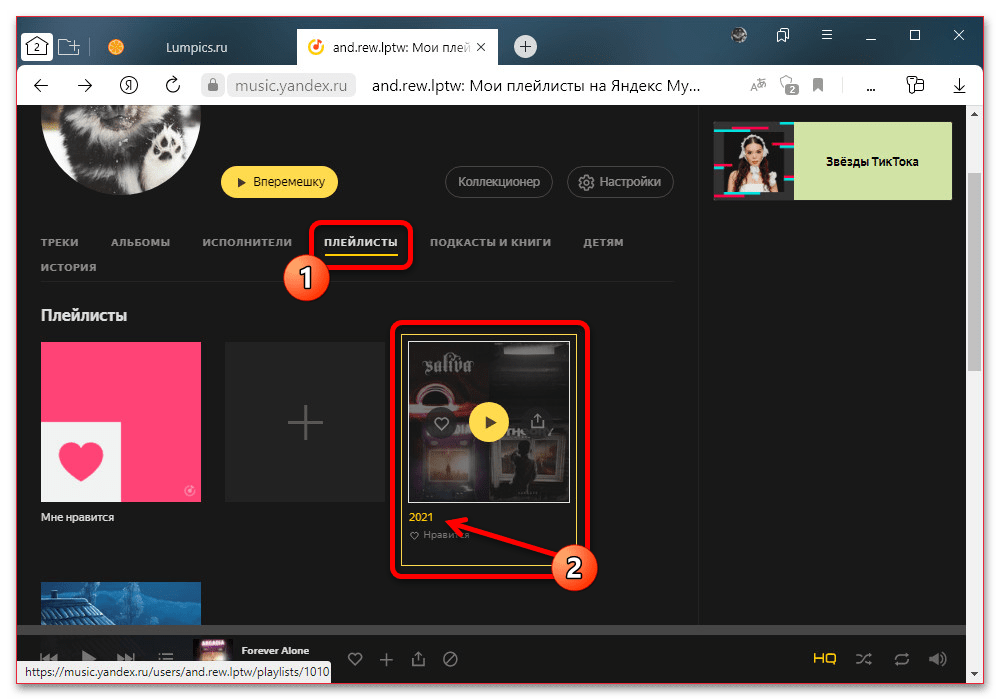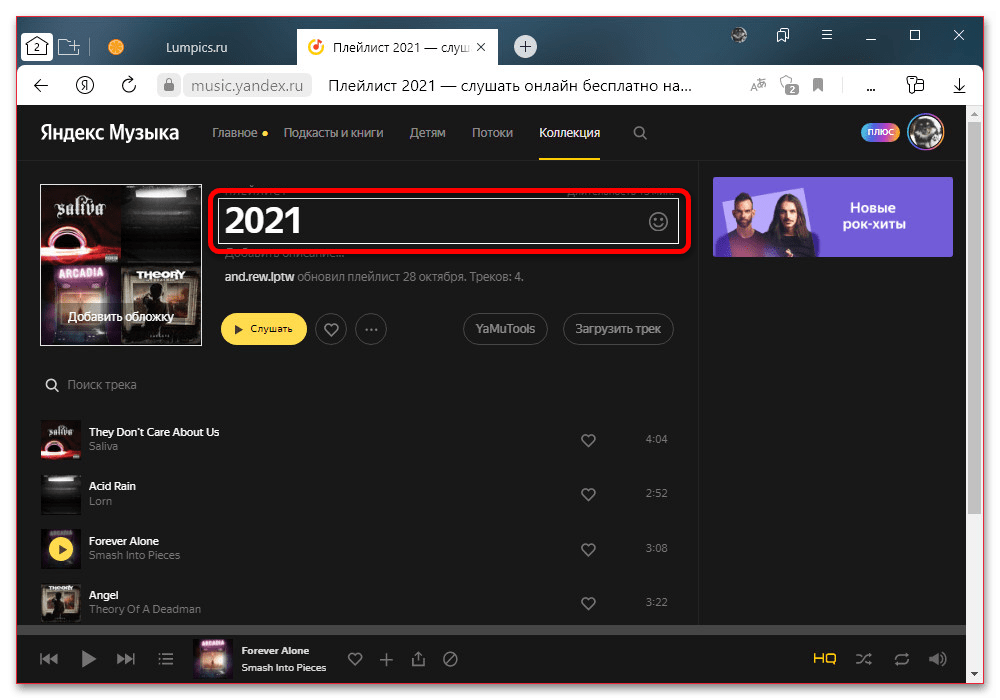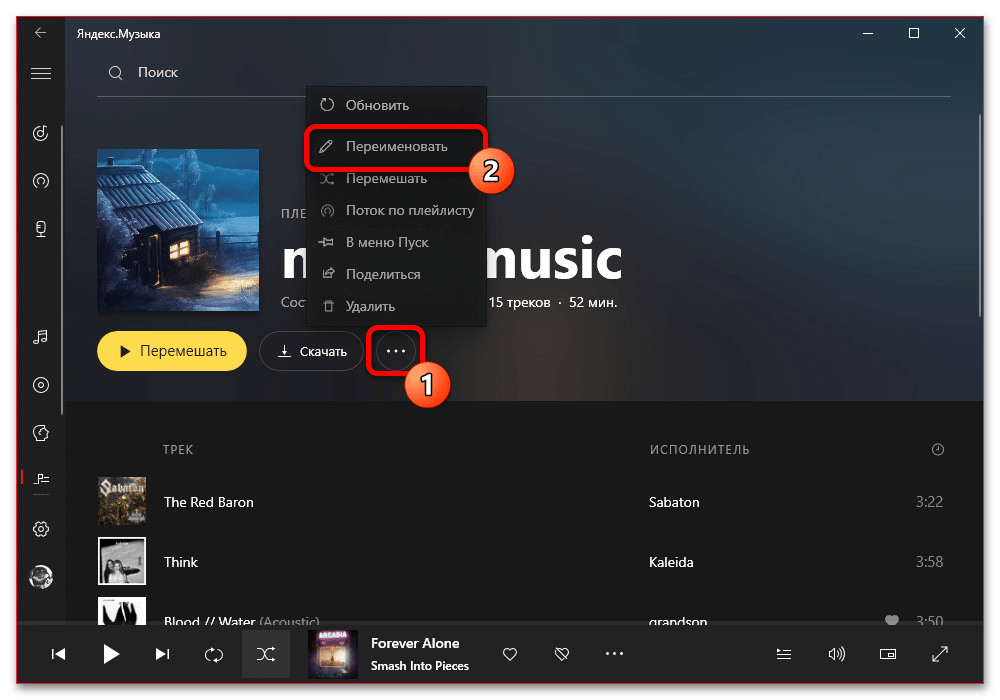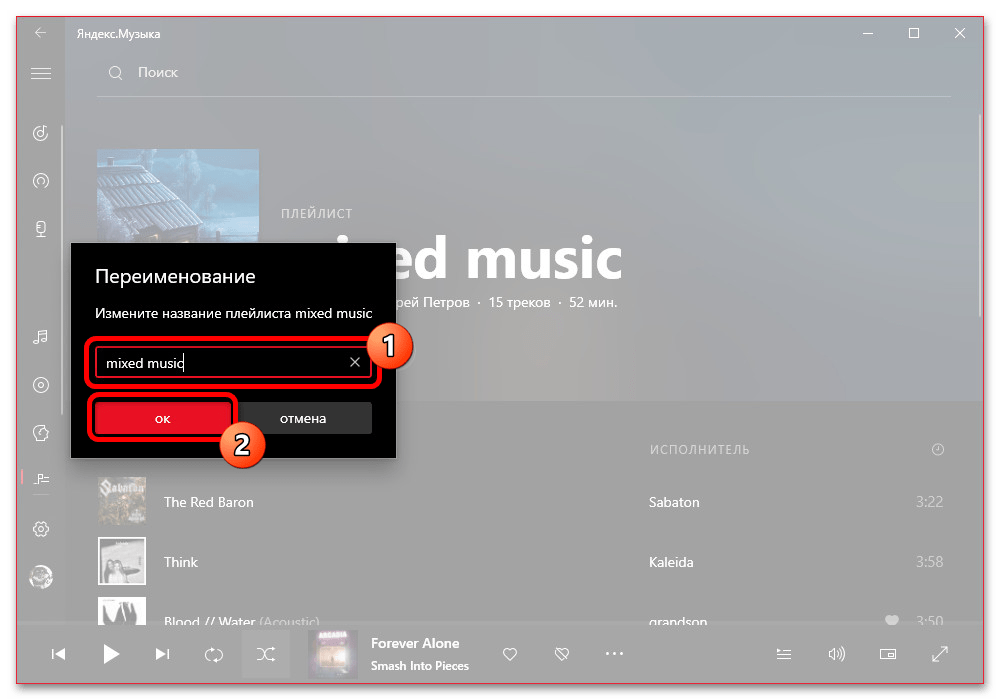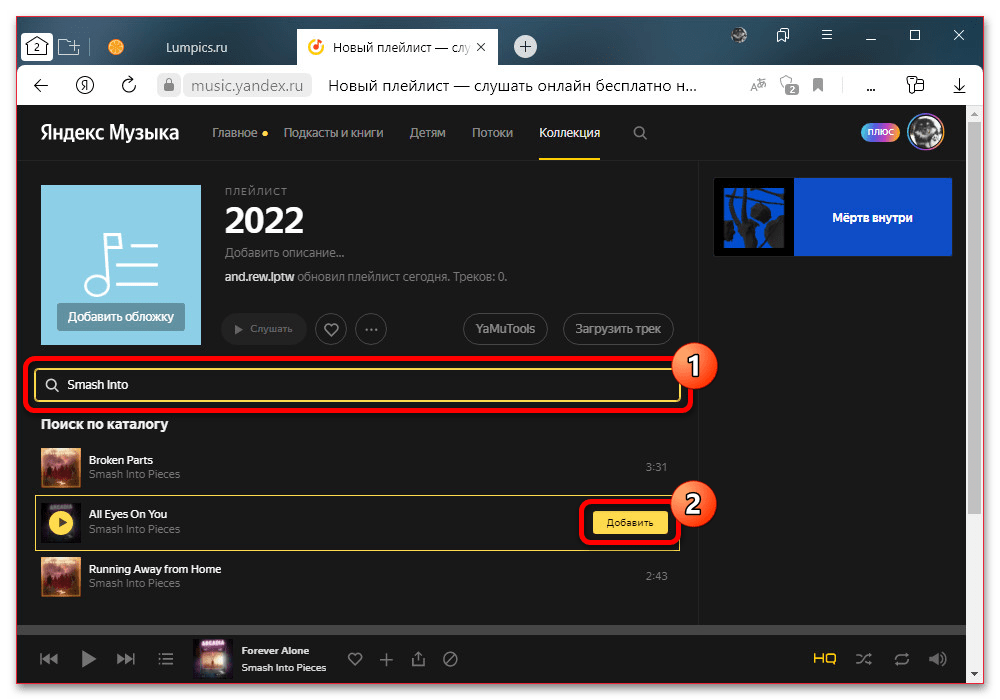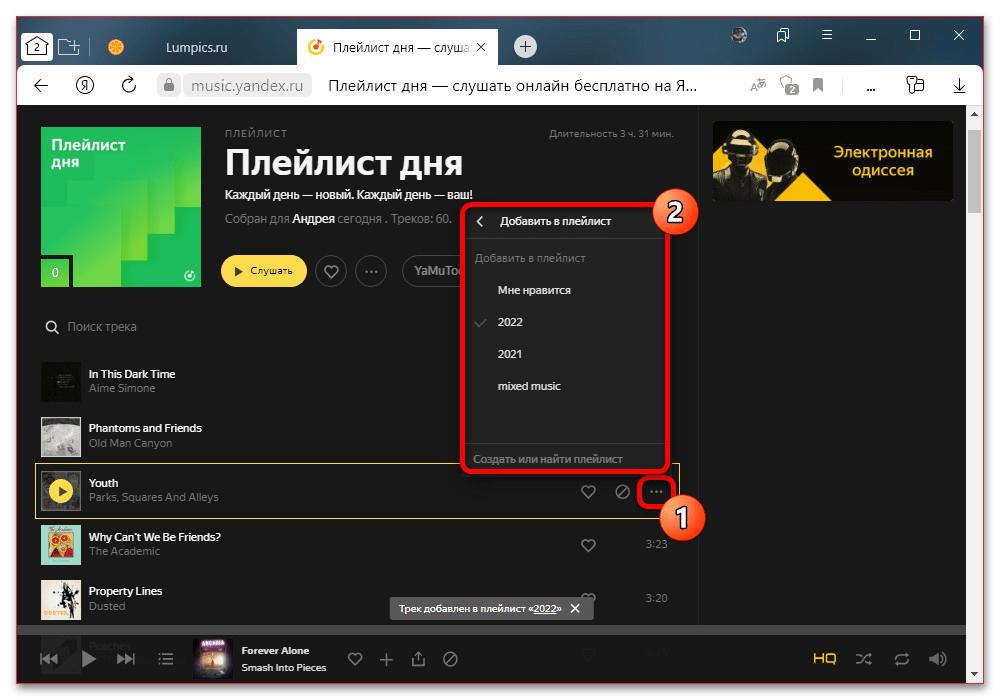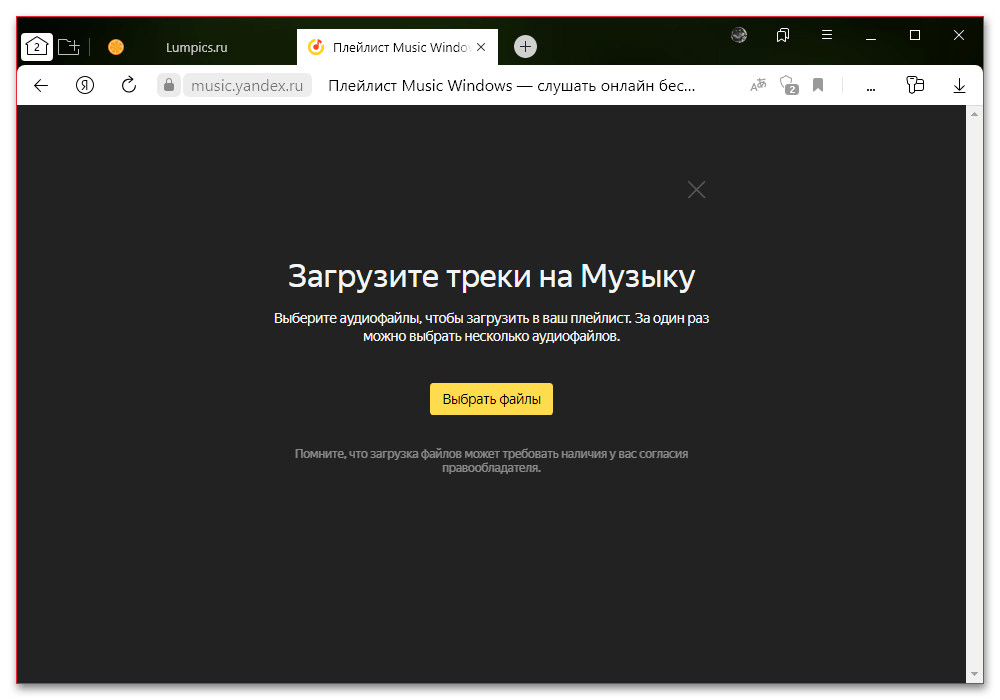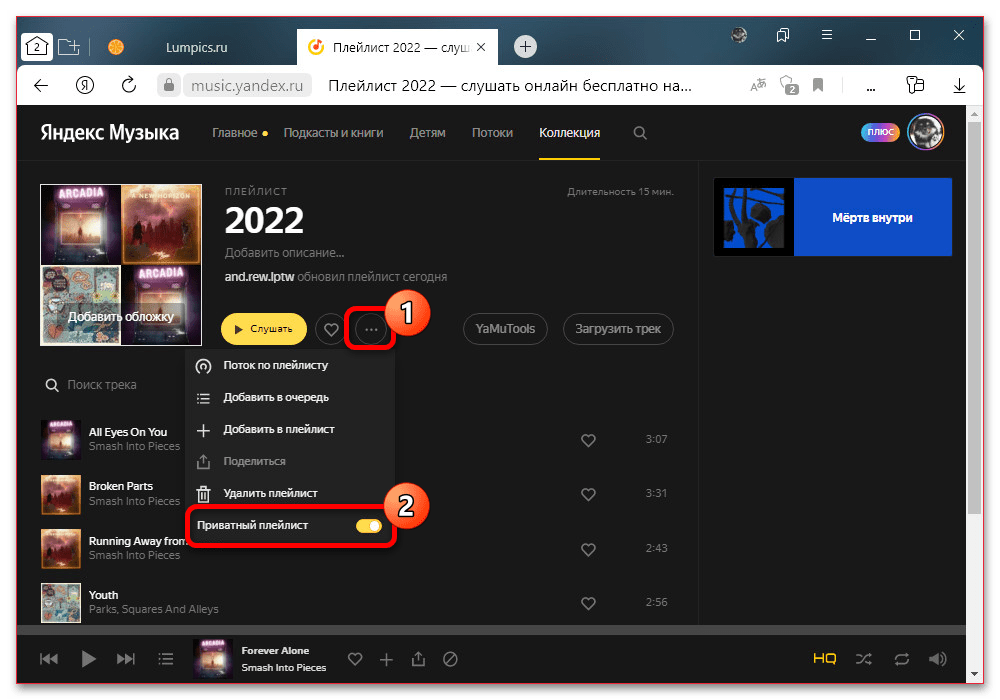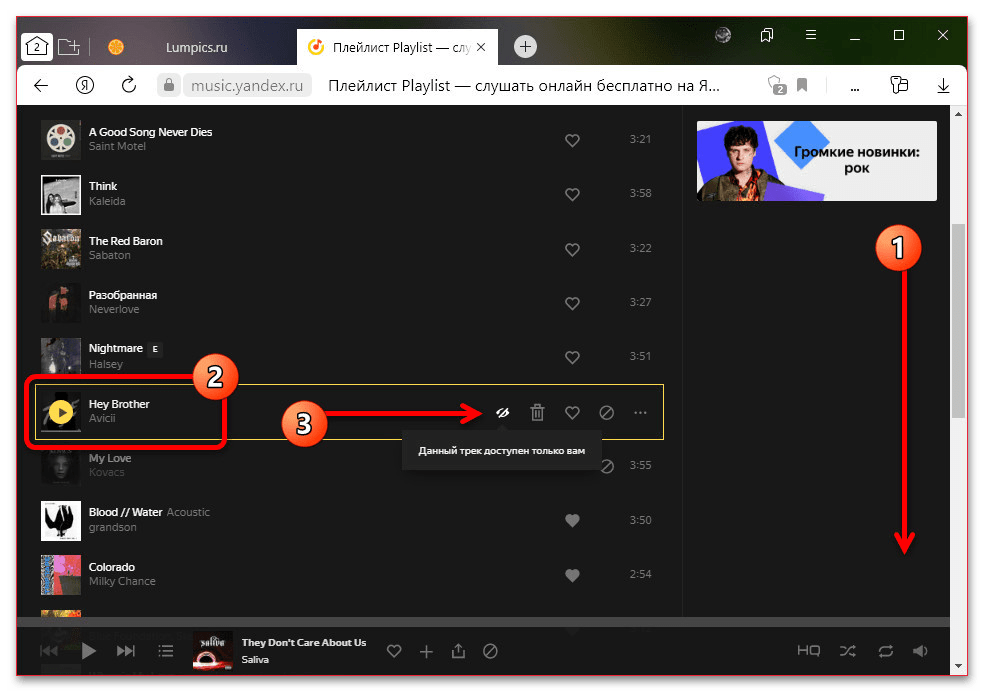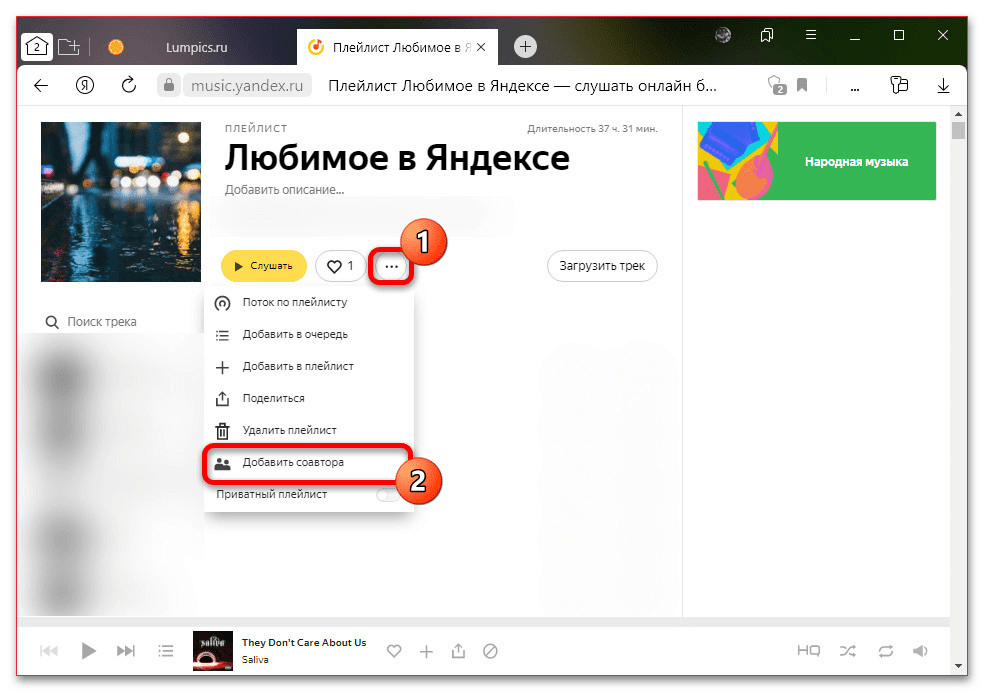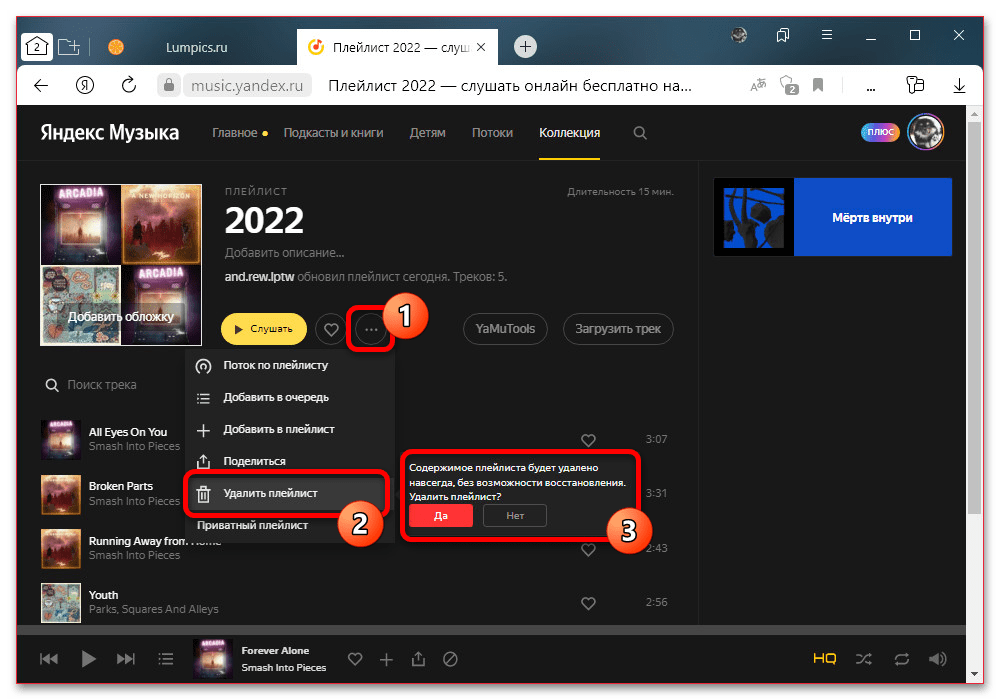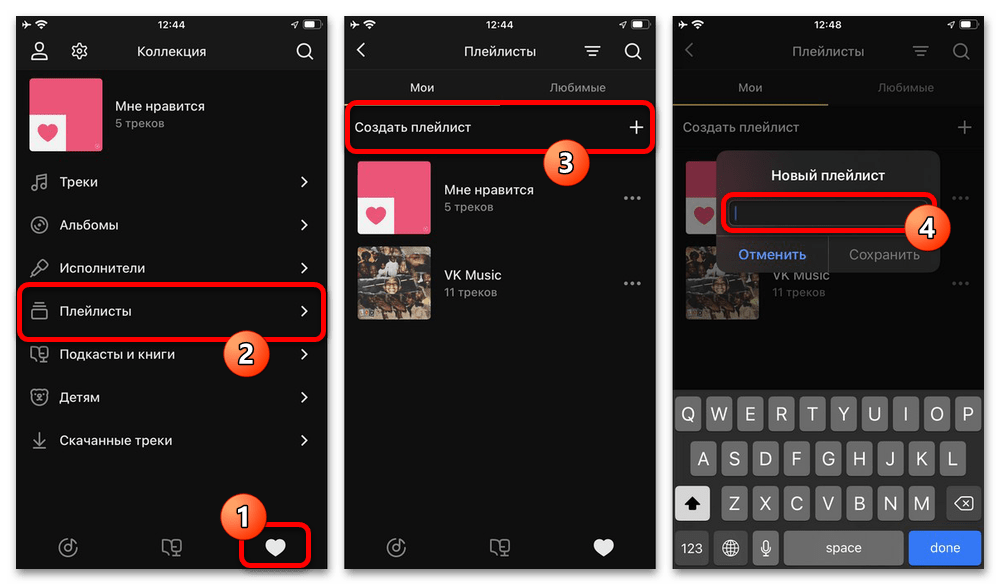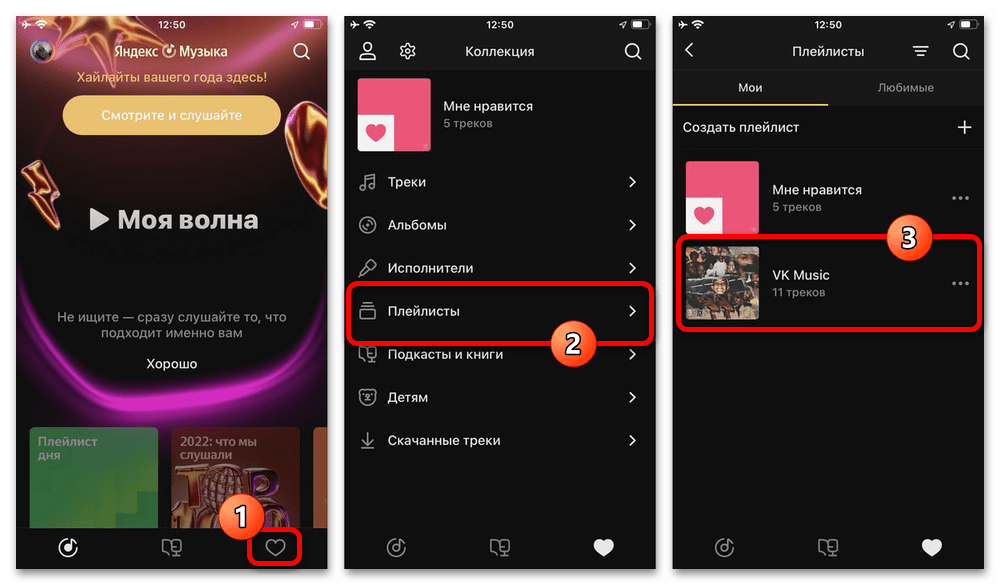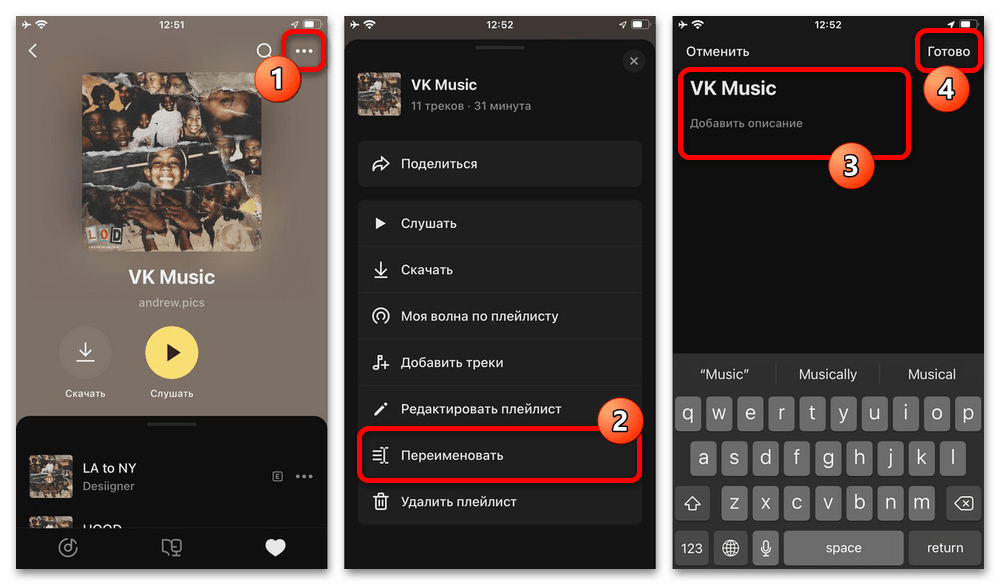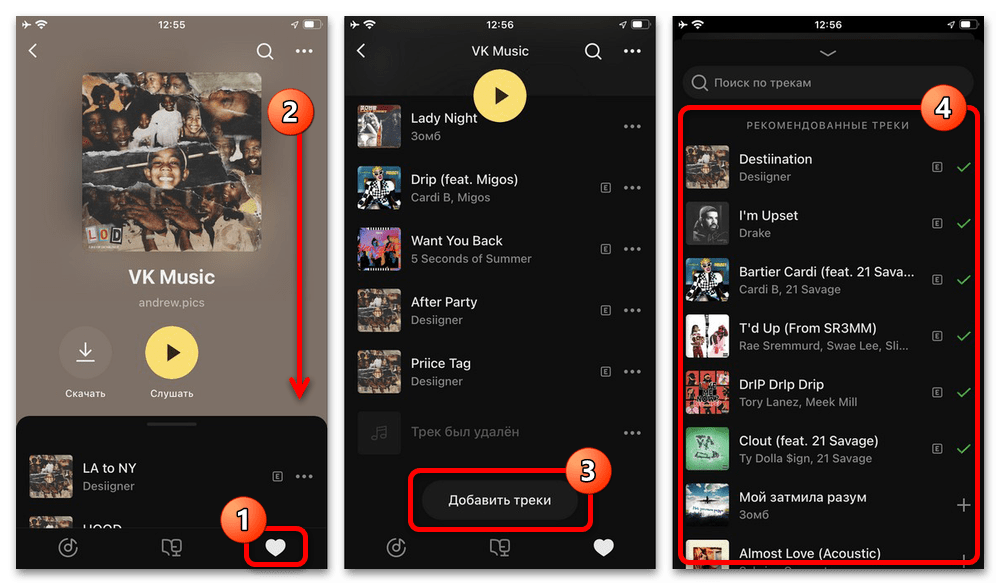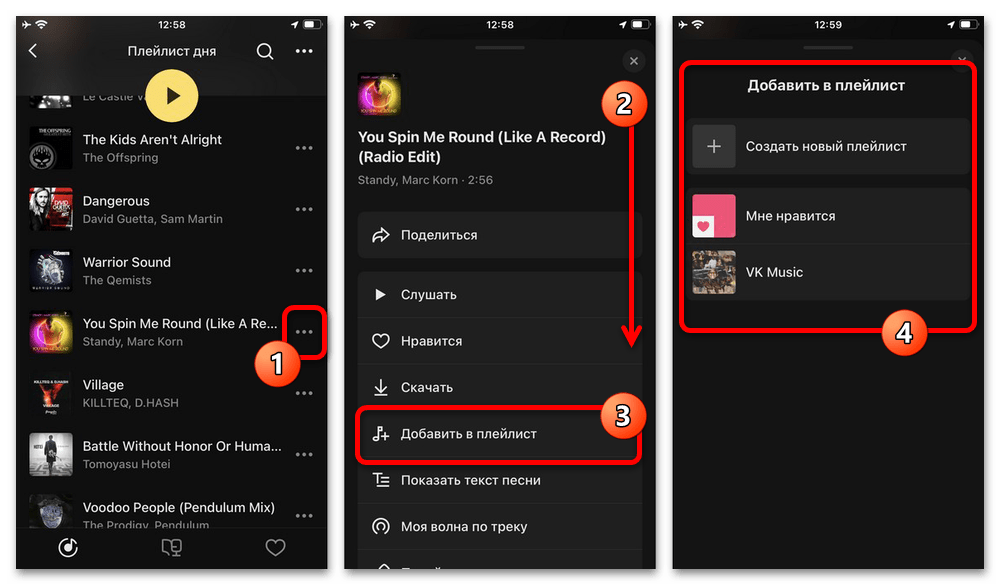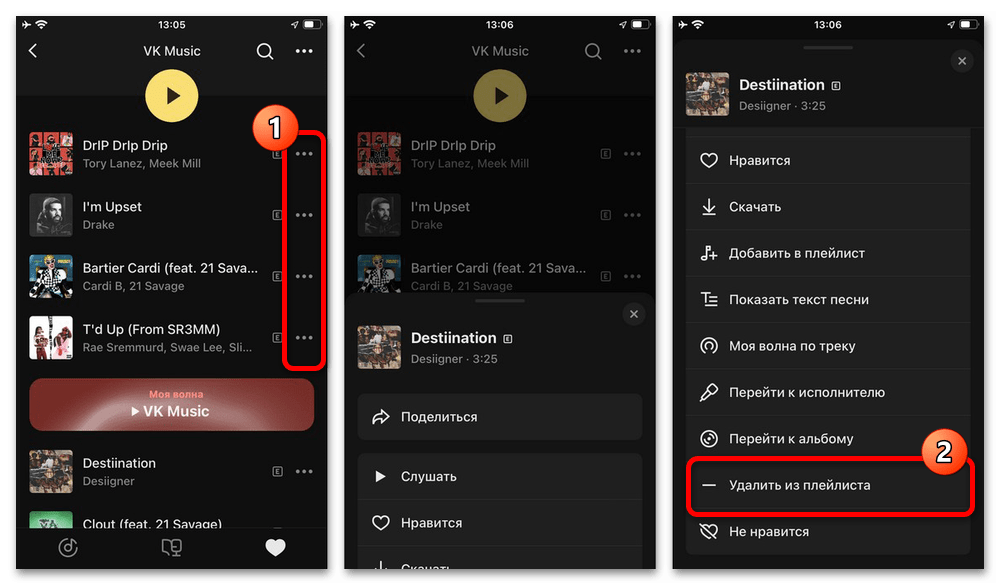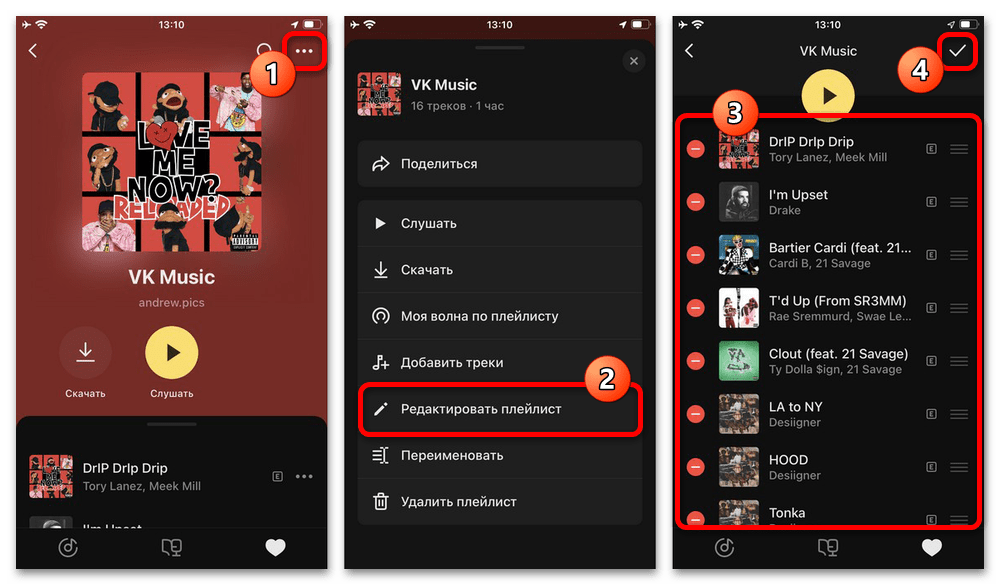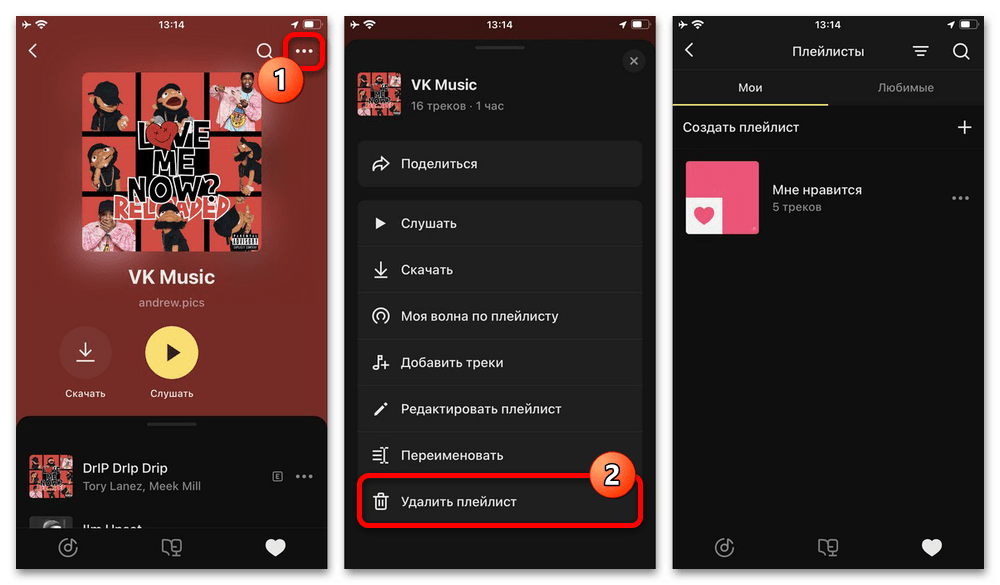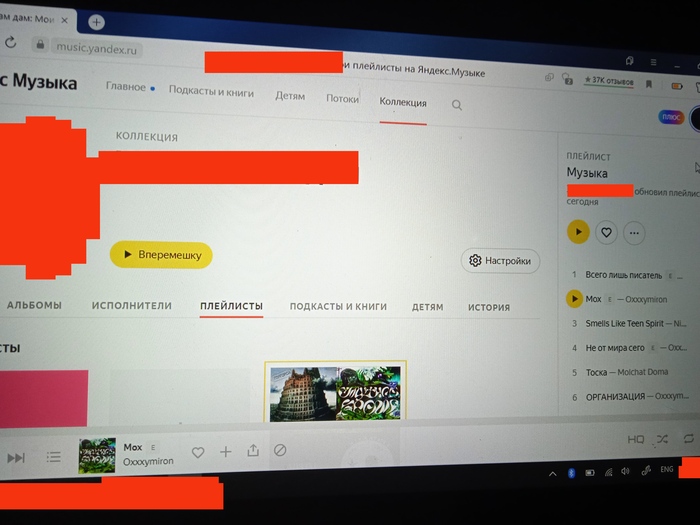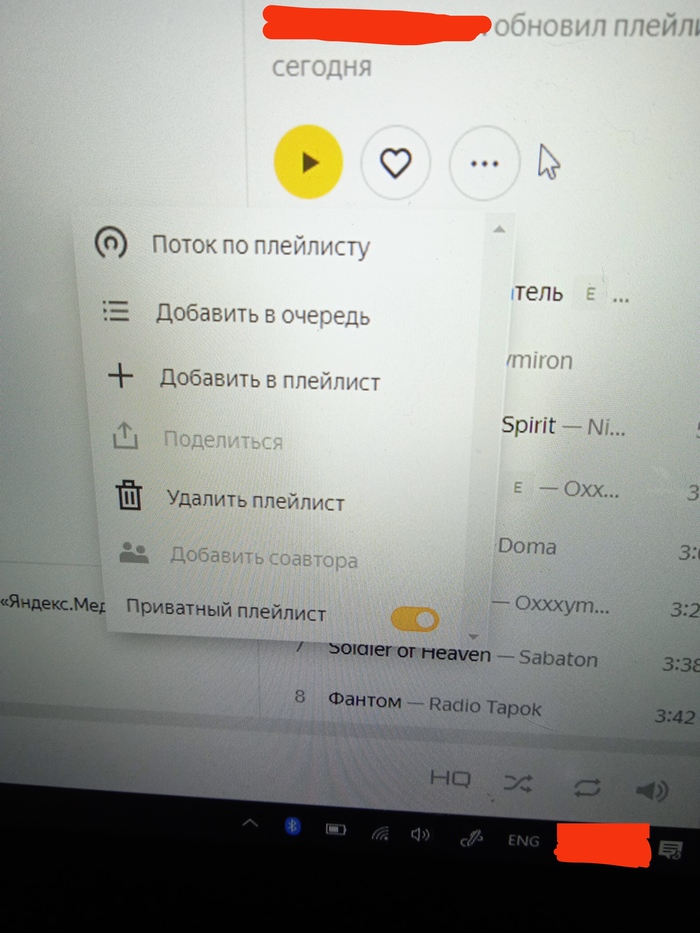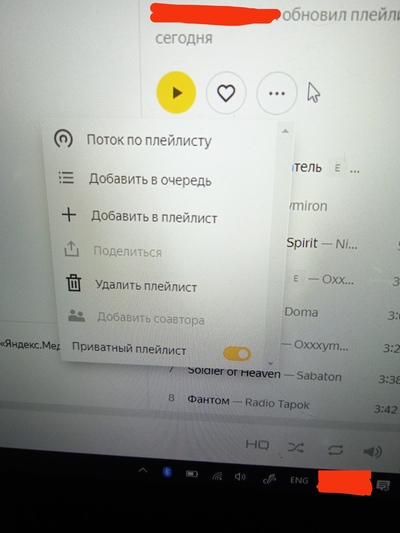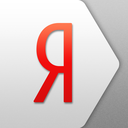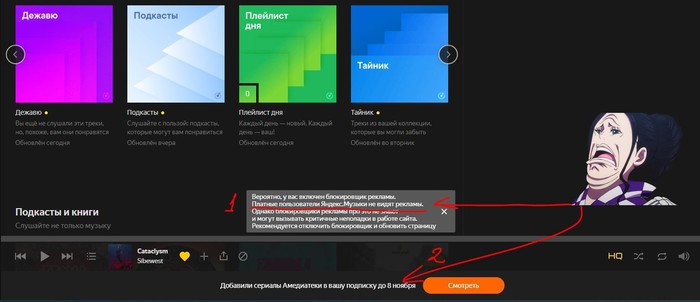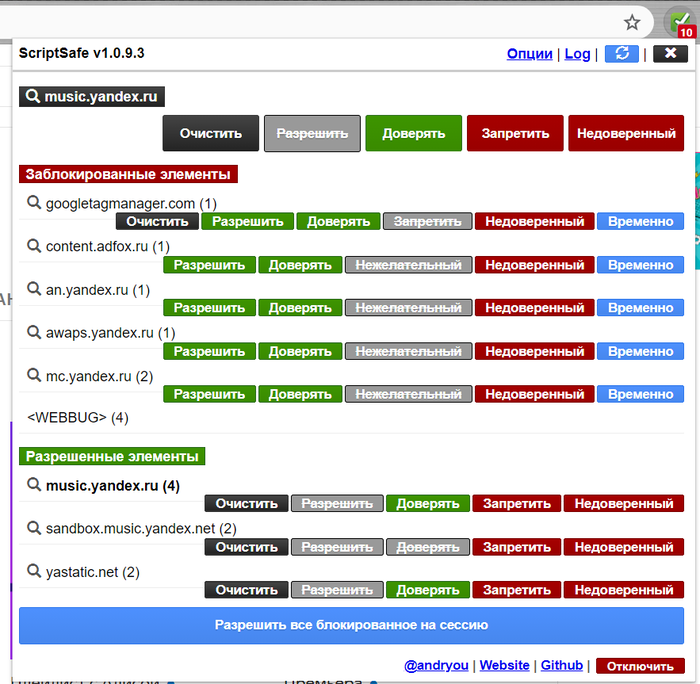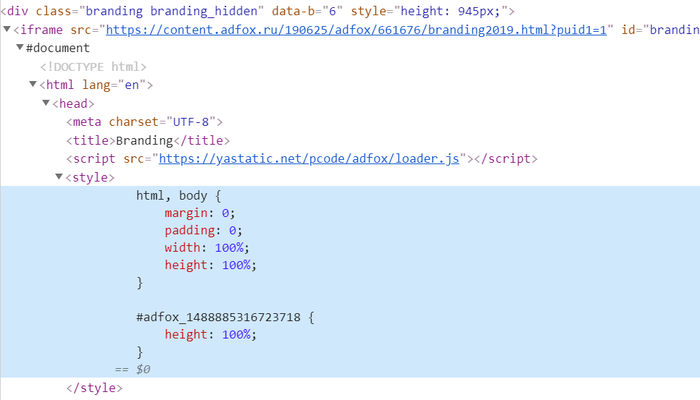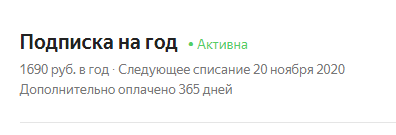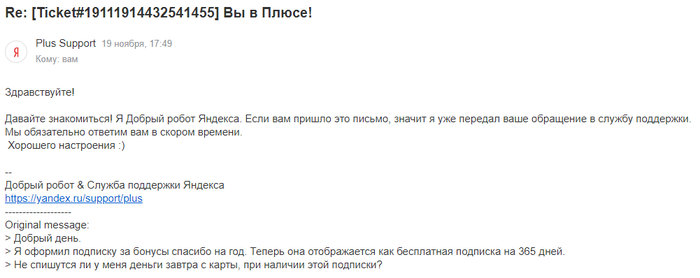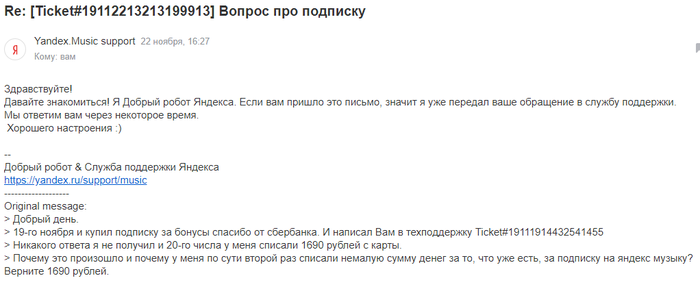Содержание
- Вариант 1: Компьютер
- Изменение названия
- Добавление треков
- Удаление треков
- Сортировка списка треков
- Настройки приватности
- Удаление плейлиста
- Вариант 2: Мобильное устройство
- Изменение названия
- Добавление треков
- Удаление треков
- Сортировка списка треков
- Удаление плейлиста
- Вопросы и ответы
Вариант 1: Компьютер
На компьютере, какой бы конкретно версией Яндекс.Музыки вы не пользовались, в рамках плейлистов доступно наибольшее количество параметров, от напрямую связанных с созданием до управления соавторами. При этом сразу учитывайте, что как-либо менять можно исключительно собственные каталоги, тогда как в пользовательских доступна только функция лайка и сохранения.
Читайте также: Как пользоваться Яндекс.Музыкой
Изменение названия
- Чтобы изменить название уже существующей папки, следует перейти на вкладку «Коллекция», открыть список «Плейлистов» и выбрать нужный каталог. Обратите внимание, что щелкнуть необходимо строго по названию, чтобы содержимое открылось на весь экран.
- Находясь на данной странице, нажмите по отмеченному блоку со старым названием и в появившееся текстовое поле введите новое. Для сохранения изменений достаточно будет кликнуть левой кнопкой мыши в произвольной области страницы или воспользоваться клавишей «Enter» на клавиатуре.
- Если вами используется настольное Windows-приложение, для перехода к настройкам названия необходимо на странице плейлиста сначала развернуть меню «…» и после этого выбрать «Переименовать». Меняется наименование схожим образом — путем удаления старых и указания новых символов.
- Сохранить изменения можете с помощью кнопки «ОК» или, опять же, путем нажатия «Enter» на клавиатуре. По завершении изменения будут применены моментально.
Какой бы версией вы не пользовались, название каталога может состоять максимум из 37 символов на любом языке, включая цифры, спецсимволы и пробелы. При указании максимального по длине названия ввод новых знаков будет автоматически ограничен.
Добавление треков
- Каждый плейлист в Яндекс.Музыке может состоять из неограниченного количества песен, которые, в свою очередь, добавляются одним из нескольких способов. В рамках уже открытого каталога на вкладке «Коллекция» проще всего воспользоваться строкой «Поиск по трекам», которая выводит глобальные результаты и позволяет добавлять музыку с помощью соответствующей кнопки при наведении.
Читайте также: Создание плейлиста в Яндекс.Музыке на ПК
- Во время просмотра музыки в любом другом разделе веб-сайта или приложения изменить состав плейлиста можете путем раскрытия меню «…» напротив трека и выбора опции «Добавить в плейлист». Обратите внимание, что одна и та же песня может быть добавлена в папку несколько раз подряд.
- Помимо сказанного, схожий пункт присутствует также в любых других каталогах на сайте. Если воспользоваться опцией в рамках плейлиста, перенесены будут сразу все доступные треки без исключений в исходном порядке.
Отдельное внимание важно уделить возможности загрузки собственных песен в формате MP3. Данную задачу можете выполнить путем нажатия соответствующей кнопки и последующего выбора файла на компьютере, что было подробно рассмотрено в другой инструкции на сайте.
Подробнее: Добавление своих треков в Яндекс.Музыку с компьютера
Удаление треков
Равно как и добавление, при желании можно произвести удаление некоторых песен, но только одним способом в рамках открытого каталога. Для этих целей следует выбрать песню из списка, навести курсор мыши и воспользоваться кнопкой с иконкой корзины.
Подробнее: Удаление треков в Яндекс.Музыке
Удаление производится моментально и без дополнительного подтверждения, поэтому будьте внимательны, особенно если удаляете треки, загруженные вручную с компьютера. В свою очередь, массовую очистку музыки можно произвести путем удаления сразу всего плейлиста, как указано в другом разделе.
Сортировка списка треков
Порядок отображения и воспроизведения песен в плейлисте по умолчанию на сайте можно изменить исключительно вручную. Чтобы это сделать, откройте папку, зажмите один из треков левой кнопкой мыши, перетащите на другую позицию и отпустите.
Подробнее: Сортировка музыки в Яндекс.Музыке на ПК
Такое решение является неудобным, если требуется поменять местами большое количество песен, и потому в качестве альтернативы можете воспользоваться сторонними средствами. Наиболее подходящим является браузерное расширение, рассмотренное отдельным способом в другой инструкции на сайте.
Настройки приватности
- Изначально любой каталог в Яндекс.Музыке доступен для просмотра любым пользователям, если известна прямая ссылка на профиль. Это можно изменить, если развернуть меню «…» в плейлисте и во всплывающем окне воспользоваться ползунком «Приватность», присутствующим только на сайте сервиса.
Подробнее: Открытие плейлиста в Яндекс.Музыке на ПК
- Дополнительные параметры приватности также доступны отдельным трекам, которые были ранее вручную добавлены на сайт рассматриваемого сервиса, и представлены в качестве соответствующей кнопки. Важно понимать, что открытие таких треков для общего доступа может привести к удалению из-за нарушения авторских прав.
- Открыть доступ вполне можно для отдельных пользователей, используй функцию добавления соавторов. Доступен соответствующий пункт в меню «…» на странице плейлиста и вызывает окно, в рамках которого можно скопировать ссылку и управлять существующими списками.
В настоящее время, к сожалению, функция доступна только для старых каталогов и вполне может быть удалена в будущем. При этом альтернативных решений для новых папок нет – придется использовать общие настройки приватности.
Удаление плейлиста
Наконец, последнее, что можно сделать в рамках существующей папки, это удаление. Для этих целей откройте каталог на весь экран, в блоке с информацией разверните меню «…» и выберите «Удалить плейлист».
Подробнее: Удаление плейлиста из Яндекс.Музыки на компьютере
Во всплывающем окне при выборе удаления важно подтвердить выполнение процедуры. Также в качестве альтернативы можете воспользоваться глобальными настройками сервисов Яндекса для очистки сразу всех папок.
Вариант 2: Мобильное устройство
Официальный мобильный клиент Яндекс.Музыки для устройства на iOS и Android предоставляет практически такой же ассортимент настроек плейлистов, как и настольная версия. Единственные отличия, как уже было упомянуто на примере Windows-приложения, заключаются в отсутствии параметров приватности и управления соавторами.
Изменение названия
- Название каждой папки в мобильном приложении сервиса можно изменить как во время создания, так и после этого в любое время. Чтобы установить наименование для нового каталога, следует просто заполнить текстовое поле в окне «Новый плейлист».
Подробнее: Создание плейлиста в Яндекс.Музыке на телефоне
- Изменить название существующего плейлиста можно только через настройки, и потому первым делом следует открыть список каталогов в разделе «Плейлисты» на вкладке «Коллекция» и выбрать папку.
- После этого в правом верхнем углу экрана разверните меню «…» и во всплывающем окне воспользуйтесь опцией «Переименовать». Обратите внимание, что также меню можно открыть прямо на странице со списком плейлистов.
Измените представленное в текстовом поле содержимое на свое усмотрение, не забывая про ограничение в 37 символов, и в правой части верхней панели нажмите «Готово». Дополнительно можете указать описание плейлиста в соответствующем блоке перед нажатием указанной кнопки.
Добавление треков
- Равно как и на ПК, в мобильном приложении можно свободно добавлять песни в существующий плейлист. Для выполнения данной задачи следует пролистать список существующих песен до самого низа, воспользоваться кнопкой «Добавить треки» и выбрать нужные композиции.
- Альтернативой может стать добавление треков напрямую из общего каталога, но только для отдельных песен. Чтобы это сделать, разверните меню «…», во всплывающем окне коснитесь пункта «Добавить в плейлист» и выберите папку.
Добавлять собственные треки из памяти мобильного устройства также можно, однако исключительно через приложение для Android. Специально для этих целей предусмотрен пункт «Треки» с устройства и пункт «Импорт» в главном меню данного раздела.
Подробнее: Добавление своих треков в Яндекс.Музыку с телефона
Удаление треков
Каждый трек в составе плейлиста по необходимости может быть удален, в том числе из фонотеки, если не был сохранен сразу в несколько папок. Выполнить данную задачу можно через меню «…», доступное для каждой отдельной композиции, и выбор опции «Удалить».
Подробнее: Удаление треков в Яндекс.Музыке
Процедура стирания не требует подтверждения и выполняется моментально. Также не забывайте, что это в полной мере относится к собственным трекам, которые были загружены с устройства на Android или Windows.
Сортировка списка треков
Чтобы изменить порядок песен, необходимо открыть папку, развернуть меню «…» и в первую очередь задействовать режим «Редактирования плейлиста». Сами по себе треки позиционируются путем зажатия и самостоятельного перетаскивания.
Подробнее: Сортировка музыки в Яндекс.Музыке с телефона
В отличие от компьютера, со смартфона произвести сортировку списка музыки можно только вручную. Для автоматического изменения придется воспользоваться веб-версией и сторонним ПО.
Удаление плейлиста
Избавиться от целого каталога и всех сохраненных в него треков можно путем выбора опции «Удалить плейлист» в меню «…» в правом верхнем углу экрана. В данном случае стирание производится моментально без дополнительных уведомлений и без возможности восстановления.
Подробнее: Удаление плейлиста из Яндекс.Музыки на компьютере
Массовое удаление произвести можно через настройки учетной записи Яндекса, если в списке сервисов найти Яндекс.Музыку и воспользоваться соответствующей опцией. Помните, что при удалении плейлистов из фонотеки могут исчезнуть сами треки, которые придется в будущем добавлять заново.
Мы рассказали о неочевидных возможностях Apple Music и YouTube Music. Пришло время посмотреть, какие скрытые функции есть в «Яндекс.Музыке», втором по популярности платном стриминге у читателей «Афиши Daily».
Включите темную тему
Самое лучшее в темной теме «Яндекс.Музыки» — она есть и в приложении, и на сайте. Если будете на вечеринке ставить музыку с ноутбука, оцените, насколько удобно — свет от экрана не бьет в глаза.
Как это сделать
В приложении зайдите в «Мою музыку» — настройки — «Темная тема». На сайте зайдите в «Мою музыку» — настройки — «Прочее» — «Темная тема»
Ищите песню по строчке
Для тех, кто не помнит ни имени музыканта, ни названия песни, но почему-то знает какую-то случайную строчку. «Яндекс.Музыка» найдет песню по строчке, если в каталоге есть ее текст. Иногда песня ищется по напеву, например, «эрондондон» поможет найти песню «Get Low» из Need for Speed: Underground.
Слушайте редакторские и умные плейлисты
В «Яндекс.Музыке» три вида плейлистов: составленные пользователями, редакторами стриминга и алгоритмами. Последних четыре, и они уникальны для каждого слушателя: «Плейлист дня», «Дежавю», «Премьера» и «Тайник». Чем больше песен вы слушаете, чем больше лайкаете или дизлайкаете, тем более интересными они будут. Остальные составлены или редакторами «Яндекс.Музыки», например как «Хайп», или пользователями, например как сборники канала «Всякая годная попса».
Ищите в стриминге музыку, которую услышали в такси
Мобильное приложение распознает музыку, прямо как Shazam, и узнает даже ту песню, которой нет в библиотеке. Но если она есть в сервисе, «Яндекс.Музыка» сразу предложит добавить ее в медиатеку и сохранит в отдельный плейлист.
Как это сделать
В поиске в приложении нажмите на иконку с микрофоном
Настраивайте рекомендации, не заходя в приложение
Конечно, в «Яндекс.Музыке» есть радио. Оно включает треки или по жанру, занятию, настроению, новизне, или на основе каких-то альбомов, треков и плейлистов. Если понравился альбом или плейлист, а треки в нем закончились, включите радио — оно построит бесконечный поток песен по треклисту альбома или плейлиста. Это делается или в приложении для iOS, или на сайте. Треки в радио лайкают и дизлайкают — это повлияет на музыку, которую приложение предложит в будущем. Но самое удобное — лайкать и дизлайкать с экрана блокировки.
Как это сделать
Нажмите на иконку «гамбургера» на плеере и выберите, что сделать с текущим треком. Но работает это только с радио
Ищите музыку по лейблам
В веб-версии под каждым альбомом или синглом после списка треков есть название лейбла. Нажмите на название и посмотрите, например, все релизы, которые Ionoff Music выпустил и опубликовал в «Яндекс.Музыке».
Переключайте песни свайпом
На мини-плеере в приложении для iOS нет кнопки «Следующая песня». Если вы перешли из Apple Music, это может вызвать вопросы — неудобно же каждый раз открывать большой плеер, чтобы пропустить песню. Но есть решение — смахните по мини-плееру вправо или влево, и приложение переключится на другой трек.
Поменяйте музыкальные интересы
Стриминги разрешают поменять свои музыкальные предпочтения — список жанров и исполнителей, которые вы выбрали во время первого запуска. В «Яндекс.Музыке» это нельзя сделать в приложении, но можно на сайте.
Как это сделать
Зайдите в «Мою музыку» — настройки — «Музыкальные предпочтения»
Включите бережное повышение громкости
В настройках стриминга есть функция «Логарифмическая шкала громкости». Когда она включена, громкость на сайте повышается мягче. В «Яндексе» рассказали, что логарифмическое повышение громкости будет более комфортным для ушей.
Как это сделать
На сайте зайдите в «Мою музыку» — настройки — «Прочее» — «Логарифмическая шкала громкости»
Смотрите на статистику любимых музыкантов
Неочевидное применение музыкального приложения — смотреть статистику по музыкантам и искать их соцсети. В приложении и на сайте смотрите ссылки на соцсети музыкантов (жаль, что они есть не у всех), а только на сайте — сколько их слушали на сервисе и в каком регионе больше всего.
Как это сделать
В приложении — откройте страницу музыканта и скролльте в самый низ. На сайте — откройте страницу музыканта и перейдите в «Инфо»
Сделайте плейлист для вечеринки вместе с другом
Собирать плейлист на вечер вместе быстрее и веселее. Это можно сделать в веб-версии «Яндекс.Музыки»: копируйте ссылку на плейлист и отправляйте ее всем заинтересованным. Чтобы участвовать в чужих плейлистах, в стриминге нужно авторизоваться.
Как это сделать
На сайте зайдите в «Мою музыку» — «Плейлисты» — любой плейлист — иконка с тремя точками — «Добавить соавтора»
Импортируйте песни с другого стриминга
Если решили переехать с Apple Music, то можете перенести часть своей медиатеки в «Яндекс.Музыку». При импорте перенесутся все альбомы и плейлисты, даже если вы их не создавали, а просто добавили в медиатеку. Конечно, чтобы треки перенеслись, они должны быть в каталоге «Яндекс.Музыки». Треки можно импортировать вручную: вставьте текстовый список песен, сервис найдет их и предложит сохранить в отдельный плейлист.
Как это сделать
В приложении зайдите в «Мою музыку» — настройки — «Источники музыки». На сайте — перейдите по ссылке, вставьте названия, нажмите найти и «Сохранить в плейлист»
Вернитесь к песням, которые понравились
Приложение запоминает все, что вы залайкали на радиостанциях, и собирает эти треки в отдельный плейлист. Очень удобно — песни не потеряются.
Как их найти
В приложении зайдите в «Мою музыку» — плейлисты — «Понравилось на радио»
Не теряйте прослушанные песни в офлайне
Если на телефоне совсем нет музыки, а новую искать и скачивать некогда, то включите функцию, которая сохраняет для офлайна вообще все песни, которые прослушаны в приложении.
Как их найти
В приложении зайдите в «Мою музыку» — настройки — «Автосохранение треков»
Отмените подписку или получите бесплатную
На момент публикации заметки «Яндекс.Музыка» давала три месяца бесплатной музыки в телефоне и без рекламы. Если вы передумали или решили переехать, то вот два способа отменить подписку. Но также можно получить еще один бесплатный месяц. Для этого три человека должны установить приложение по вашей ссылке.
Как это сделать
На сайте — зайдите в «Мою музыку» — настройки — «Подписка». В айфоне зайдите в настройки — iTunes Store и App Store — Apple ID — «Посмотреть Apple ID» — «Подписки»
Как получить бесплатный месяц
В приложении зайдите в настройки, выберите «Рассказать о «Музыке» друзьям» и отправьте кому-нибудь личную ссылку
Как изменить порядок песен в Яндекс музыке?
Когда отображается список воспроизведения, нажмите значок трех точек в верхнем правом углу, чтобы отобразить меню опций. Из доступных опций выберите «Изменить плейлист». Появится экран редактирования списка воспроизведения. Вы можете удалять песни из плейлистов и перемещать песни вверх и вниз, изменяя их порядок.
Как сортировать песни в Яндекс музыке?
По умолчанию треки, подкасты, альбомы и исполнители в списке отображаются по порядку, в котором вы добавили их в фонотеку. Чтобы отсортировать их иначе, нажмите в правом верхнем углу экрана значок и выберите, как вы хотите упорядочить музыку.
Как удалить несколько песен в Яндекс музыке?
Чтобы удалить плейлист или альбом, откройте его и нажмите кнопку скачан. Чтобы удалить всю скачанную на устройство музыку: В разделе Коллекция в правом верхнем углу нажмите значок . В настройках приложения нажмите Скачанные треки → Удалить скачанные треки.
Как убрать случайный порядок песен Spotify?
- В меню «Сейчас играет» внизу страницы нажмите кнопку «Перемешать» .
- Порядок треков в списке воспроизведения станет другим. Подсказка. Вам интересно, что изменилось? .
- Чтобы выключить этот режим, нажмите кнопку «Перемешать» еще раз, и треки снова будут играть в прежнем порядке.
Как изменить порядок песен в Spotify на ПК?
- Выберите нужный фильтр вверху экрана (например, Плейлисты) или нажмите на значок для поиска по вашей подборке.
- Нажмите на значок , чтобы изменить порядок расположения элементов.
- Чтобы закрепить элемент вверху, нажмите на него и удерживайте.
Как очистить медиатеку Spotify?
- Откройте Spotify.
- Перейдите в свою библиотеку.
- Выберите Плейлисты.
- Нажмите на список воспроизведения, который вы хотите удалить.
- Нажмите на трехточечное меню в верхнем правом углу.
- Выберите Удалить плейлист.
Как добавить несколько треков в плейлист Спотифай?
Как выбрать несколько песен на Spotify
Также удобно перемещать их в пакетный плейлист. Чтобы сделать это, удерживайте нажатой клавишу Ctrl (или Cmd на Mac), чтобы выбрать несколько песен. Затем перетащите их, чтобы переместить их в другой список воспроизведения или в текущий список воспроизведения.
Как посмотреть жанр песни в Spotify?
Слева вы видите невероятно длинный список жанров, а справа — плагин Spotify, который позволяет вам просматривать песни из определенного жанра и воспроизводить их. На мгновение список жанров довольно длинный и прокручивается до самой нижней части страницы, мы замечаем, что последняя позиция имеет номер 1194.
Как изменить порядок песен в Яндекс музыке?
Когда отображается список воспроизведения, нажмите значок трех точек в верхнем правом углу, чтобы отобразить меню опций. Из доступных опций выберите «Изменить плейлист». Появится экран редактирования списка воспроизведения. Вы можете удалять песни из плейлистов и перемещать песни вверх и вниз, изменяя их порядок.
Как сортировать песни в Яндекс музыке?
По умолчанию треки, подкасты, альбомы и исполнители в списке отображаются по порядку, в котором вы добавили их в фонотеку. Чтобы отсортировать их иначе, нажмите в правом верхнем углу экрана значок и выберите, как вы хотите упорядочить музыку.
Как изменить порядок воспроизведения музыки в телефоне?
Как изменить порядок треков
- Откройте трек и нажмите на панель с его названием в нижней части экрана.
- Нажмите на значок ноты , затем на значок меню и выберите Изменить очередь.
- Рядом с названием трека нажмите и удерживайте значок .
- Перетащите трек на нужную позицию.
- Нажмите Готово.
Как убрать случайный порядок песен Spotify?
Посмотрите Треки в очереди. Чтобы выключить этот режим, нажмите кнопку «Перемешать» еще раз, и треки снова будут играть в прежнем порядке.
Как изменить порядок песен в Spotify на айфоне?
Как сортировать и фильтровать плейлисты в разделе «Моя медиатека»
- Выберите нужный фильтр вверху экрана (например, Плейлисты) или нажмите на значок для поиска по вашей подборке.
- Нажмите на значок , чтобы изменить порядок расположения элементов.
- Чтобы закрепить элемент вверху, нажмите на него и удерживайте.
Как изменить картинку на плейлисте в Спотифай?
В верхней части плейлиста нажмите на значок (для iOS) или (для Android). Выберите Изменить. Нажмите ИЗМЕНИТЬ КАРТИНКУ. Выберите изображение и нажмите Сохранить.
Как настроить плейлист Spotify?
Как создать плейлист
- Нажмите на значок «Моя медиатека» .
- В разделе Музыка выберите Плейлисты.
- Нажмите Создать плейлист.
- Введите название и выберите СОЗДАТЬ.
Как удалить песню из плейлиста Яндекс музыка?
Чтобы удалить трек из плейлиста:
- Найдите и откройте плейлист, из которого нужно удалить трек.
- В строке трека нажмите значок и выберите пункт Удалить из плейлиста.
Как очистить плейлист Мне нравится Яндекс музыка?
Нельзя удалить плейлист Мне нравится.
…
Чтобы удалить плейлист:
- Перейдите на страницу со списком плейлистов.
- Нажмите название нужного плейлиста.
- Нажмите кнопку → Удалить плейлист.
Как поделиться плейлистом в Яндекс музыке?
Чтобы поделиться умным плейлистом:
- Откройте доступ к своей фонотеке. Как это сделать Откройте сайт Яндекс. Музыки. Нажмите Моя коллекция в правом верхнем углу. …
- Откройте раздел с умными плейлистами.
- Откройте плейлист и нажмите значок справа вверху.
- Нажмите Поделиться.
- Выберите, как хотите поделиться.
Как добавить текст к песне в ВК с телефона?
Как добавить текст и жанр к аудиозаписи вконтакте
- Переходим в раздел “мои аудиозаписи”. Мои аудиозаписи ВК
- Добавляете к себе в список нужную вам аудиозапись.
- Щелкаете по кнопке “редактировать” с карандашом и всплывающей надписью – “редактировать аудиозапись”.
Как добавить музыку в контакте?
Зайти на свою страницу в ВК. Выбрать раздел «Музыка». В правом верхнем углу найти значок в форме облака со стрелкой (загрузить аудиозапись). По правилам сайта вы можете загрузить файл не более 200 мб и только в формате MP3.
Как изменить название песни в Windows?
Найдите песню, которую вы хотите изменить. Щелкните правой кнопкой мыши, а затем нажмите кнопку «Расширенный редактор тегов» в появившемся меню. Откроется редактор тегов. Название, исполнитель, альбом, жанр и другие теги могут быть немедленно отредактированы.
Как изменить порядок воспроизведения в плейлисте Я.Музыки?
В техподдержке сказали что только на андроид не работает. Только на ios и компьютере. На компьютере тоже не вижу где это.
Поменять порядок треков можно во всех плейлистах, кроме плейлиста «Мне нравится».
Отдельной кнопки для перемещения треков нет, это делается просто курсором. Чтобы поменять треки местами, откройте плейлист в новой вкладке и нажмите в любом месте около названия трека. Затем, удерживая кнопку мыши или тачпада, переместите трек вверх или вниз — готово! Порядок сохранится автоматически.
Если будут ещё вопросы или что-то не получится — напишите нам в социальных сетях, постараемся помочь: ya.cc/t/6OFHs5nqMuctQ
@YandexMusic, здравствуйте. Карта Mastercard не заблокирована, средств на счету достаточно. Но почему-то не могу продлить подписку на музыку
Может кто подскажет ссылку что бы при открытии ямузыки начинала воспроизодиться без нажатия play
Батарейка
Яндекс.Музыка. Про плейлисты
Решил тут добавить трек в старый плейлист, где около 800 песен. При добавлении:
1. Не показывается есть ли уже трек в плейлисте.
2. Нельзя даже по алфавиту отсортировать песни, чтоб можно было вручную удалить дубли.
Эту проблему описали 2 года назад, и до сих пор ничего не сделали:
А вот что пишет поддержка Яндекса.
Пост написал, т.к интересно, сколько людей нуждается в таком функционале в нашем сообществе. Ну и чтоб пнуть @яндекс (не знаю как их упомянуть с телефона).
Немного раздражения пост, или как Яндекс подарки делает
Знаете, когда все ругали Яндекс, я спокойно имел подписку и слушал музыку, потому что на мой вкус, их рекомендации гораздо лучше Spotify, а интерфейс гораздо удобнее чем Ютуб.Музыка;
Когда говорили про их наценки на такси, я не замечал разницы, сравнивая цены с ценами у друзей без подписки, ведь было даже чуть-чуть дешевле;
Когда ругали их вечно то бесплатные фильмы, то резко становящимися платными на Кинопоиске HD, я посматривал сериалы или мульты и был доволен.
Однако, с самого начала маркетологи Яндекса мне казались крайне дурными специалистами, нацеленными на новых клиентов, но совершенно плюющие на старых, никак не поддерживая лояльность. Все эти «три месяца бесплатно» для новых пользователей, и плати и никаких скидок для постоянников. Но сервис есть и ладно.
Но, как всегда, дьявол кроется в мелочах.
К интерфейсу привыкаешь, и перемены вечно раздражают (Дуров, верни стену!).
Но когда происходит вот это:
Смотри за руками раз:
Смотри за руками два:
Смотри за руками три:
Мало того что эта жирная полоса снизу дико бросается в глаза, коверкая дизайн, так Яндекс еще и утверждает, что это не прямолинейный как баран на случке маркетинг, навязывающий Амедиатеку в музыкальном, блин, плеере (даже не в Кинопоиске!), а подарок.
Ну спасибо хоть доплачивать ну нужно, а то уже хотелось.
А если бы это было просто уведомление, то его можно было бы скрыть.
По итогу родилась такая вот теорема:
Если маркетологи Яндекса хотят пробить дно, они просто что-то делают.
Я понимаю, что возможно этот пост выглядит мелочно, и скорее всего он утонет в минусах,
но иногда так хочется крикнуть их отделу маркетинга: «Вы — идиоты! Прекратите все портить!»
Может Пикабу сможет это донести.
«Честная и заботливая» Яндекс.Музыка
Захожу музыку послушать на компе и там меня встречает вот такое вежливое уведомление.
В девяти словах:
«Мы всё равно рекламу не показываем, отключите блокировщик пожалуйста».
Интересно, действительно отключили, или что-то оставили?
Видим пачку систем аналитики и рекламную площадку adfox.
Но проверил — рекламу действительно не показывают.
Зато анализируют все действия на сайте и отдают ваш id рекламодателю.
Не забывайте, даже если вы платите за подписку (Яндексу или кому другому) — вы всё равно товар и вас продадут ещё несколько раз.
Cкрипторезку, как и адблок, я выключать конечно же не буду.
Яндекс, где песня??
UPD: причиной изъятия песен являются творческие разногласия в коллективе
Решил на тему дня послушать Запрещенных барабанщиков, «Убили негра». А почему бы и нет, если есть время и вдохновение.
Алиса, говорю, милая, включи, мне сей шедевр. Дословно: «Алиса, включи песню «Убили негра».
Серо-прямоугольный женский робоголос как бы песню знает, но включить не могёт. Включает какую-то рандомную песенку Запрещенных барабанщиков (т. е. связь между названием и исполнителем есть в железных мозгах). А вот именно эту песню включить — нет, не положено.
@Yandex.Alice, с тобой все понятно — тыж робот, тебе сказали не включать песни про ниггеров — и выкручивайся как хошь.
@yandex, ты то сам зачем вот это вот? Это ж песня, искусство, мать его! Давай, еще памятники крушить и в Эрмитаже картины с неграми тряпочками завешивать.
Как Яндекс.Музыка на деньги кинула
С тех пор как музыка в ВК стала прерываться орущей рекламой, а на яндексе появился удобный сервис Музыка, где всё грамотно и красиво, я решил что пора платить за удовольствие и отказаться от помойки ВК.
Оплатил я подписку на год за 1690 вроде, первый раз. Прошёл год, яндекс ни слова ни говоря снимает 199 рублей. За месяц подписки теперь уже Яндекс.Плюс. Ну ладно, не уследил, хер с вами, ёжики плешивые.
Оплачу год сразу. А тут удобная вещь, можно оплатить бонусами спасибо. Это не просто бонусы, это живые деньги, на них я заправляюсь, покупаю обувь и т.п. Т.е. я считаю это обычными деньгами, а не чем-то эфемерным, чем можно разбрасываться налево и направо. Через сбербанк спасибо приобрёл промокод, вставил его на сайте Яндекса, появилось сообщение, что год бесплатной подписки в кармане, всё тип-топ Томми!
На всякий случай пишу им письмо, не спишутся ли у меня деньги, через форму обратной связи на сайте Ticket#19111914432541455
Ни ответа. ни привета.
На следующий день списывается 1690 рублей с карты!
К слову отвязать я карту не могу, т.к. каждый день пользуюсь каршешингом от того же самого Яндекс.
Пишу повторно, требуя вернуть деньги.
По классике, никто не соизволил ответит.
Яндекс просто положил большой и толстый на клиента.
Так что ребят, задумайтесь, прежде чем пользоваться этим сервисом, где техподдержка отсутствует в принципе и деньги могут списать дважды, не спросив и не ответив.
Пост написан 24-го ноября, первое обращение 19-го. Не думаю, что у них огромная загруженность. Думаю им просто похер.
Как создать плейлист в Яндекс Музыке и управлять им?
FAQ
На чтение
4 мин.
Просмотров
8673
Опубликовано
24.05.2022
Как создать плейлист в Яндекс Музыке, а потом удалить его? Как добавлять новые песни, включать их по порядку или вперемешку? Можно ли смешать две коллекции? Об этом и многом другом читайте в нашем обзоре!
Создание
Самое интересное – понять, как создать свой плейлист на Яндекс Музыке. Вы можете собрать действительно любимые композиции!
- Во время прослушивания трека, который вам нравится, нажмите на кнопку в виде плюса снизу в плеере;
- Или тапните по трем точкам напротив названия (если включили поток);
- Появится меню «Добавить…».
Теперь вы легко разберетесь, как сделать свой плейлист в Яндекс Музыке! Просто начните вводить в поле снизу придуманное название. Трек будет добавлен в коллекцию, сама она появится в вашем профиле.
А вы знали, что можно отменить подписку на Яндекс Музыку?
Есть и второй вариант, более простой:
- Откройте вкладку «Коллекция» на верхней панели;
- Найдите раздел «Плейлисты»;
- Нажмите на обложку со значком «+»;
- Задайте название и сохраните его!
Поздравляем, вы поняли, как сделать плейлист в Яндекс Музыке! Теперь вы можете наполнять его крутыми композициями, которые соответствуют определенной теме или случаю.
Как добавлять песни, мы уже рассказали. Когда услышите понравившийся трек, просто нажмите на «+» или на три точки справа. В появившемся списке отметьте галочкой треклист, куда будет сохраняться композиция. Ну а как найти плейлист в Яндекс Музыке – вы уже знаете!
Напомним, по умолчанию у вас уже есть две коллекции – «Мне нравится» и «Распознано».
Управление
Первый этап пройден, смогли добавить песню и найти нужную коллекцию – давайте нажмем на обложку и посмотрим на список треков. Он появится на экране справа!
Переходим к управлению? На верхней панели несколько кнопок:
- Черный треугольник на желтом фоне – кнопка воспроизведения, нажмите на нее, чтобы включить треклист;
- Если нажмете на сердечко, сможете сделать рекомендации сервиса точнее (эта кнопка нужна для добавления в коллекцию). Будете слышать больше песен, которые могут вам понравиться.
Там же вы увидите значок «Еще» в виде трех точек, где прячется основной функционал. Нажмите, чтобы увидеть выпадающее меню.
- Поток. Эта опция нужна, чтобы включить похожие композиции (те, которых нет у вас в сохраненных).
- Удалить. Иконка в виде корзины – ответ на вопрос, как удалить плейлист в Яндекс Музыке. Помните, что действие не имеет обратной силы, восстановить коллекцию нельзя.
- Добавить в очередь. Треклист добавляется в очередь на прослушивание и загрузится автоматически чуть позже.
- «Добавить в…». Если нажмете эту кнопку, сможете соединить одну коллекцию с другой! Просто выберите ее из появившегося списка.
- Поделиться. Скопируйте ссылку и отправьте ее другу, чтобы он тоже мог насладиться классными песнями.
- Добавить соавтора. Эта опция нужна тем, кто хочет понять, как создать общий плейлист в Яндекс Музыке. Вы получите специальную ссылку – скиньте ее другим пользователям, тогда вы сможете вместе добавлять/удалять треки.
- «Приватный…». Если включите эту функцию, ваша коллекция станет приватной – закрытой от посторонних глаз.
Вы уже знаете, как сделать общий плейлист в Яндекс Музыке или скрыть его от общего просмотра, но это еще не все! Можно управлять каждой песней отдельно.
Также рекомендуем узнать, как в Спотифай перенести музыку из Apple Music.
Наведите курсор на трек, чтобы появились иконки справа:
- Нажмите на сердечко, если хотите добавить песню в список «Мне нравится»;
- Жмите на перечеркнутый круг, если вам больше не нужны подобные рекомендации;
- Иконка корзинки – для удаления;
- Если нажмете на три точки увидите дополнительные опции: поток по треку, поделиться, добавление в очередь и сохранение в другую коллекцию.
Теперь включите любую композицию и посмотрите на панель плеера снизу. Слева вы найдете уже знакомые иконки – можно прокручивать песню вперед/назад, переключаться между треками и многое другое.
Посмотрите направо:
- Иконка HQ включает/отключает воспроизведение в высоком качестве;
- Нажмете на две перекрещенные стрелки – увидите, как перемешать плейлист в Яндекс Музыке;
- Кликните по двум стрелкам, образующим круг, чтобы закольцевать воспроизведение конкретной песни;
- Справа – значок регулировки громкости. Нет нужды объяснять, как им пользоваться.
Напоследок интересный факт о том, как в Яндекс Музыке найти плейлист человека! Вы можете получить доступ к треклисту только через ссылку (выше рассказывали, как это делать). Найти коллекцию в поиске нельзя.
Кураторские плейлисты, подкасты и встроенный аналог Shazam, о которых могут не знать подписчики сервиса.
1. Умные плейлисты
Где послушать: на вкладке «Главное» в браузерной версии сервиса или в приложении.
Умные плейлисты составляются на основе того, как вы слушаете музыку. Учитываются пропуски треков, лайки, дизлайки и даже более тонкие нюансы вроде увеличения громкости. Сервис составляет четыре умных плейлиста.
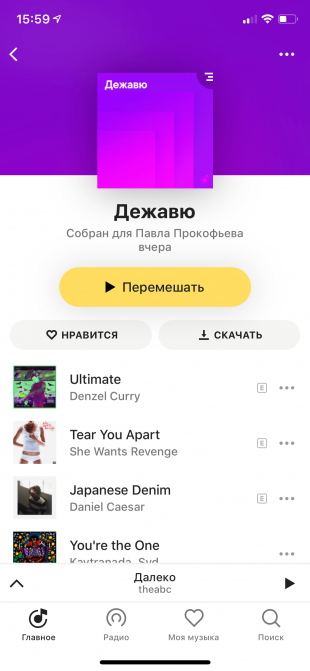
- Плейлист дня. Эта подборка обновляется каждый день. В неё могут входить как знакомые вам, так и новые треки, подобранные на основе предыдущих прослушиваний.
- Плейлист «Тайник». Состоит из треков, которые вы добавили в фонотеку, но ещё не успели послушать. Удобно, если вы недавно наполнили коллекцию несколькими альбомами и не знаете, с прослушивания какого из них начать.
- Плейлист «Дежавю». Эта подборка включает совершенно новые композиции, которые вы ещё не слышали (ну или не слушали в «Яндекс.Музыке»).
- Плейлист «Премьера». Еженедельный дайджест со свежими релизами. По мнению сервиса, они могут вам понравиться.
2. Кураторские плейлисты
Где послушать: в разделе «Кураторы» в подборках на главной странице сервиса или на главной вкладке в приложении.
Если умные плейлисты в большинстве случаев «стреляют» мимо, то живые люди составляют более концептуальные подборки. Преимущество «Яндекс.Музыки» в сотрудничестве с авторитетными кураторами — отечественными медиа и радиостанциями. Здесь, например, можно послушать песни для ночных прогулок от «Стороны», хип-хоп-дайджест от Studio 21 или панк-плейлист от Sadwave.
3. Подкасты
Где послушать: в разделе «Немузыка» на вкладке «Главное» в браузере и приложении или в результатах поиска.
Для работы с такими записями уже придумано немало других удобных программ, но если вы хотите собрать все аудио в одном сервисе, поможет «Яндекс.Музыка». Подкасты Лайфхакера тут тоже есть.
4. Распознавание треков
Как пользоваться: нажать на иконку с микрофоном на вкладке «Поиск» в приложении.
Чтобы определить, какой трек играет, можно воспользоваться Shazam (программа автоматически синхронизируется с Apple Music) или голосовым помощником. Но если вы уже привыкли собирать всю фонотеку в сервисе «Яндекса», то «шазамить» песни можно и в нём. Результаты поиска автоматически перейдут в отдельный плейлист «Распознано».
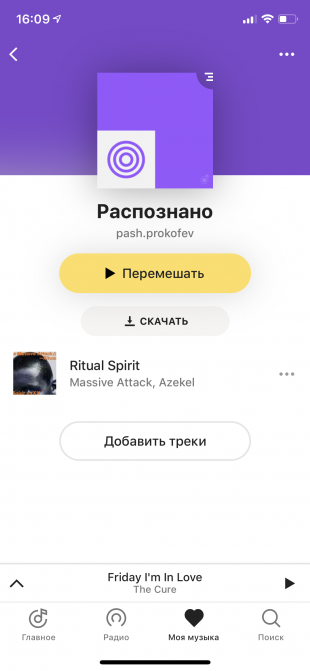
5. История прослушиваний
Как посмотреть: в разделе «Моя музыка» → «История» в браузерной версии сервиса.
К сожалению, расширенная статистика прослушиваний здесь не отображается, зато видны последние 2 000 композиций. Это пригодится, если вам понравился трек из рекомендаций, но вы не успели запомнить его название.
6. Совместные плейлисты
Как пользоваться: перейти к нужному плейлисту в браузерной версии сервиса, нажать на «…» и «Добавить соавтора». Полученной ссылкой можно сразу поделиться удобным способом.
Коллективный плейлист — это подборка, которую вы можете составить с друзьями перед вечеринкой или путешествием. Можно добавлять треки как в браузерной версии, так и из приложения.
7. Тёмная тема
Как включить: в браузерной версии сервиса или в приложении нужно зайти в настройки, выбрать раздел «Прочее» и переключить тумблер напротив пункта «Тёмная тема».
Кому-то тёмные интерфейсы кажутся более симпатичными, другие пользуются ими, чтобы не мешать окружающим светом смартфона, а пользователи устройств с OLED-экранами экономят проценты заряда аккумулятора.
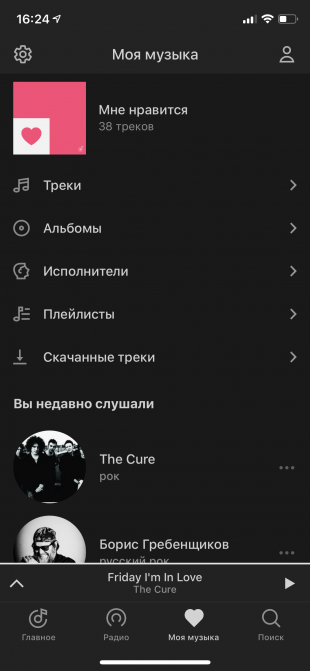
8. Рейтинг исполнителей
Где посмотреть: во вкладке «Инфо» на странице артиста или группы.
Вы можете узнать, сколько людей слушали вашу любимую группу на «Яндекс.Музыке» в этом месяце, насколько популярны похожие на неё исполнители и в каких регионах живут ваши единомышленники.
9. Импорт треков
Как пользоваться: зайти на страницу импорта музыкальных коллекций и загрузить файл в формате TXT, PLS или M3U. Также можно скопировать список песен из заметки или текстового файла.
Если вы привыкли хранить плейлисты из MP3-файлов на компьютере, то перегнать любимые подборки из Winamp в «Яндекс.Музыку» будет нетрудно. Но с аудиозаписями из «ВКонтакте» этот трюк не сработает: мы попробовали скопировать содержимое страницы со списком песен, он был распознан некорректно.
10. Покупка билетов на концерты
Как пользоваться: отмечать лайками любимых исполнителей и периодически проверять раздел «Концерты» на вкладке «Моя музыка» в браузерной версии сервиса.
С этой функцией можно следить за афишей концертов любимых исполнителей. Например, я отметил сердечками The Cure и Foals, а сервис предложил купить билеты на их выступления.
«Яндекс.Музыка» →
Менять местами порядок треков в плейлисте

Описание: Менять местами (перетаскивать, двигать, менять порядок) треки в плейлисте (как на iOS и в веб-версии)
Дубликаты
Возможность передвигать песни
Я так устала удалять песню и снова ее добавлять в плейлист, лишь потому что хочу слушать музыку в определенном порядке. Дайте просто функцию на телефонах, чтобы можно было музыку передвигать местами
Перемещение треков
Главной проблемой я считаю невозможность перемещения треков по плейлисту и добавление их в очередь из других списков. В ПК версии это реализовано, но тоже не совсем понятно и удобно, как по мне.
Смена треков в плейлисте
Сделать возможным менять местами треки в своих плейлистах.
Составление и корректировка плейлистов
Огромная просьба к разрабам: сделайте, пожалуйста, так, чтобы треки в плейлистах можно было переставлять, менять местами, а то без этого очень неудобно!!! 🤢😭🤕
В остальном я доволен Вашим приложением 👍😚🌟
Возможность менять местами треки в плейлистах на Android платформе. Особенно в плейлисте «Мне нравится».
Введение данной функции не только позволит обрадовать долгожданным обновлением обширное коммьюнити вашего аудиосервиса, но и привлечь в ряды поклонников вашего сервиса еще большее количество слушателей.
Возможность менять местами треки в плейлистах на Android платформе. Особенно в плейлисте «Мне нравится».
Введение данной функции не только позволит обрадовать долгожданным обновлением обширное коммьюнити вашего аудиосервиса, но и привлечь в ряды поклонников вашего сервиса еще большее количество слушателей.
Расположение треков
Сделать возможность менять расположение треков в мобильной версии!
возможность изменения порядка плейлистов, их удаления и изменения обложек
Здравствуйте! Оформил подписку в яндекс музыке, все отлично, кроме практического отсутствия гибкости в приложении. Я не могу убрать плейлист «детям», не могу изменить обложку плейлиста понравившихся треков, или, в конце-концов, удалить его. Очень хочется добавления функции в настройках, или редактора плейлистов для более точного и удобного использования приложения, спасибо.
Перемещение треков по плейлисту
Менять порядок треков (например зажимая его)
Перемешивание треков в плейлисте
Перемешать треки в сохраненном плейлисте (у меня 2,5к) в случайном порядке. Именно перемешать с сохранением новых позиций треков в плейлисте , а не воспроизводить в случайном порядке.
Редактировать порядок треков в плей листе.
Возможность изменять порядок треков в своих плей листах была бы очень полезной.
Изменение порядка треков во всех плейлистах, ОСОБЕННО в плейлисте «Мне нравится»
С давних времен сообщество поклонников этого аудиостиримингового сервиса задаются вопросом: «Ах, почему же нельзя менять местами треки в плейлисте «Мне нравится». Многие хвалят это приложение за прекрасный подбор композиций. На мой взгляд добавление этой незначительной функции позволит не только оставить самых преданных слушателей вашей платформы довольными, но и привлечь в наши ряды новых клиентов, что приведёт к выходу сервиса на ведущие позиции в перечне лучших аудиосервисов не только на территории СНГ, но и за его пределы. Данный вопрос поднимается уже не в первый раз,и, надеюсь, что разработчики прислушаются к нашим мольбам.
Ручная сортировка всех плейлистов (в т. ч. пользовательских)
Казалось бы ещё одна очевидная функция, которая есть много где, но не в Я.Музыке…
Изменение порядка треков в своих плейлистах
Очень хотелось бы самостоятельно установить очередь прослушивания треков в своих плейлистах (непосредственно с устройства Android).
Изменение положения треков в очереди
часто воспроизводимый плейлист хочется немного изменить в конкретном случае , например последний трек в очереди хочется сделать первым
Сделайте, наконец, возможность перемещать треки в плейлистах в приложении
Ну это АБСУРД какой-то. Как можно было это не реализовать???
Ручная сортировка треков в листе «нравится»
Предлагаю создать функцию ручной сортировки треков в плейлисте «нравится».Просьба добавить функцию расстановки треков в ручную,помимо сортировки по алфавиту и дате добавления
Накипело. Бомбануло
ПОЧЕМУ?! Почему у вас релизы выходят позже, либо не выходят вообще? В ВК, applemusic, во всяких бумах релиз уже весит,у вас нет. Если продвигаете продукт, то делайте так чтобы исполнители были заинтересованы выкладывать у вас новинки. В чем тогда ваше преимущество? Интерфейс приятный и интуитивный. Но где функция, чтобы поставить в очередь в плейлист? Просто поставить трек в очередь. Это же все было еще когда динозавры ходили) Где функция, чтобы поменять очередность треков в плейлисте без удаления из очереди? Знаете, так взять и перетащить один трек выше другого. И все. Ничего сверхъестественного. Почему мне как пользавателю должно быть интересно пользоваться вашим сервисом?!Нравится продукт,но эти минусы делают все хорошее бесполезным.
P.S.
Готов пока что ждать и терпеть. Я в Вас верю
Редактирование своего плейлиста
Приложение хорошее. Но не могли бы вы сделать редактирование своих плейлистов путем передвижения треков для удобства. Еще один не менее важный аспект, сделайте поиск по имени исполнителя. (Нажал на имя и вышли все его доступные треки). В остальном все пока замечательно.
Выстраивать очередность в своем плейлисте
Сделайте, пожалуйста, возможность в моем плейлисте выстраивать очередность треков мне самой. Это очень удобно для подборки для дискотеки, например. И еще было бы очень интересно сделать подборку по примеру 1 песни и видеть список треков, который получился. Сейчас можно поток такой запустить, но хотелось бы еще и списки такие составлять. Это не сложно сделать, а будет очень удобно многим!!! Спасибо
Сортировка плейлистов (изменение порядка)
На сайте можно поменять порядок плейлистов в коллекции. В приложении такой функции нет. А хотелось бы. Много плейлистов, созданных в разное время. Два из них — основные, и были созданы давно, т.е. находятся в самом низу списка. Каждый раз вынужден пролистывать списки вниз. Неудобно.
Изменение порядка треков в плейлисте
Было бы круто, если бы можно было перетаскивать треки в плейлисте с одного места на другое. Например, в плейлисте «мне нравится» (у меня там обычно всё, старое и новое, то что добавил вчера и год назад) пригодилась бы возможность перетащить старые треки ближе к началу плейлиста, чтобы просто запускать плейлист и слушать не только то что я добавил вчера, то и пару треков которые слушал год назад и которые находятся в самом низу этого плейлиста.
Просто возможность перетаскивать трек, к примеру, с 4 места в плейлисте на 10 или на 1
Сортировка треков
Друзья, а нельзя ли сделать режим сортировки треков в приложении? Скажем, заходим в список плейлистов, находим нужный лист, нажимаем на три точки и выбираем там «режим сортировки треков», где можно зажимать треки и перемещать выше-ниже куда нужно? Ну, вот как на сайте. Очень не хватаем такой возможности в приложении.
Поднятие композиций в списке, при оценивании на радио
При прислушивании и положительном оценивании(👍/нравится) композиции на радио — композиция ПОДНИМАЕТСЯ на самых верх(первую строчку) в плейлисте «Моя музыка» и «Скачаные треки».
Пример: Композиция «Name» была добавлена в мой плейлист «Мне нравится», после неё было также доабвленно несколько других композиций, и в итоге, когда она играет на радио и ты композицию «Name» положительно оцениваешь — она поднимается на самый верх плейлиста «Мне нравится», когда хочется чтобы были на верху новые композиции, а не старые. Также не приятно это в том плане, что все треки перемешмваются.
Эта проблема во всех версиях, как на телефоне, так и на ПК.
Изменение порядка треков в плейлисте
Пожалуйста! сделайте так, чтобы можно было нормально менять в плейлисте композиции местами. Я добавил в плейлист 70 композиций, и так толком и не смог их переставить в нужном порядке. Они вроде начинают перставляться, но потом или трек переходит не на нужное место, или вообще не переставляется, или даже если переставился, не сохраняется плейлист с новым порядком! бесит ппц. спасибо
Расположение треков
Ребята, разработчики, уважаемые разработчики, реально ценю ваш труд и вклад. Короче в чем трабл, который может быть субъективный,но однако может быть полезен для юзкейса. Значит, какой-то либо баг, либо так задумано, с популярными треками. Популярные песни могут просто переместиться в начало трек листа с «любимыми треками», немножко неприятно, на самом деле, мб косяк в коде при перезабивке данных/прослушиваний/ добавлений в «нравится», не знаю, как по мне было бы прикольно, когда список статичный, однако, вы разработчики, тимлиды, я не знаю, продукт менеджеры, вам виднее, просто выражаю мнение типичного обывателя.Так же, если это возможно, и не сломает всю архитектуру, бизнес-логику, было бы прикольно добавить возможность перемещать треки в списке. К примеру у меня есть лист любимых треков,или плейлист, и я хочу чтобы один трек был после другого, а не наоборот, или вообще поместить его в конец списка. Реализация сложная конечно, я понимаю, как возможный выход могу предложить делать это по нажатию двумя пальцами, хотя по юзер интерфейсу мб может быть неудобно, тем не менее очень прикольная и полезная фича, которая, хоть и узконаправленная, но может облегчить жизнь вашим пользователям. Тем не менее, я знаю, что у вас очень талантливая команда по разработке UI/UX, и не только, так что, если это услышат, будет приятно.
С уважением, юзер Яндекс сервисов.
P.S.
Надеюсь этот «issue» не пройдет напрасно.